Jak deaktivovat firewall Windows 10
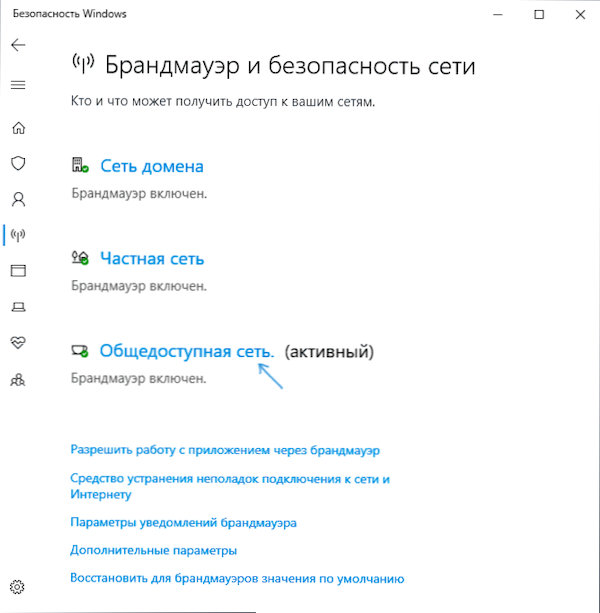
- 4118
- 72
- Leo Frydrych
V těchto pokynech, jak zakázat bránu brány systému Windows 10 v parametrech zabezpečení systému, v ovládacím panelu nebo pomocí příkazového řádku, odpojte službu Mauer Brand Mauer a oznámení o ochraně firewall a sítě, jakož i informace, jak ne úplně to vypněte a přidejte pouze program k výjimkám firewall, v tom, že způsobuje problémy. Na konci instrukce je také zobrazeno video, kde je všechny popsané.
Pro informaci: Windows Firewall - Firewall zabudovaný do OS, kontrola příchozího a odchozího internetového provozu a jeho blokování nebo řešení, v závislosti na nastavení. Ve výchozím nastavení zakazuje nebezpečné příjmy a umožňuje všechna odchozí spojení. Cm. Také: Jak deaktivovat obránce Windows 10.
- Jak deaktivovat firewall Windows 10 v bezpečnostních parametrech
- Vypnutí pomocí příkazového řádku
- Odpojte firewall v ovládacím panelu
- Odpojte bránu firewall ve vysokém bezpečnostním režimu
- Jak deaktivovat službu brány brány Windows 10 Defender
- Jak deaktivovat oznámení „Firewall a ochrana sítě“ o odpojeném bráně firewall
- Video instrukce
- Jak přidat programy k výjimkám firewall
Windows 10 Firewall Shutdown v parametrech zabezpečení Windows 10
Pravděpodobně nejjednodušší způsob pro začínajícího uživatele je způsob, jak vypnout firewall Windows 10 - použijte odpovídající parametry v Security Center Windows 10:
- Otevřete parametry „Bezpečnost Windows Safety“ dvojitým stisknutím ikony s štítem v oblasti oznámení nebo pomocí startu - Parametry - Bezpečnost Windows.
- Klikněte na položku „Firewall a Security Security“ a poté vyberte profil sítě, firewall, pro který je třeba vypnout: obvykle stačí vypnout pouze pro aktivní profil, ale pokud si přejete, můžete to zopakovat pro všechny body.
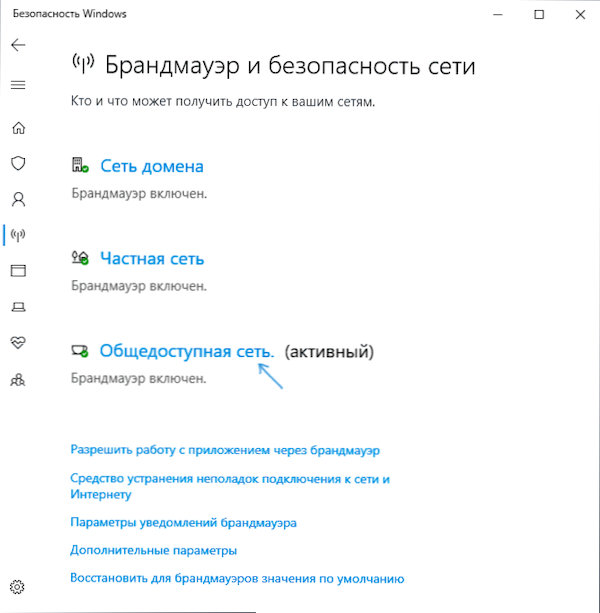
- Umístěte přepínač do polohy je vypnut a vypněte firewall pro tento síťový profil.
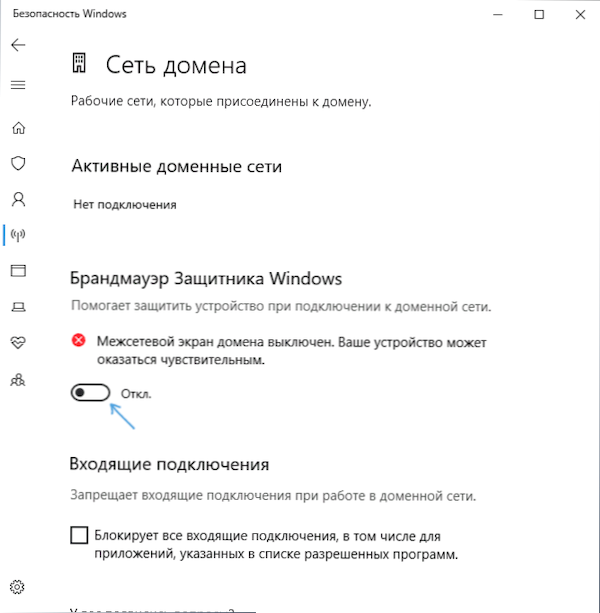
PIWREWALL bude v tom deaktivován a také uvidíte oznámení s návrhem na jeho zapnutí znovu, jak toto oznámení odstranit - poté v pokynech.
Navzdory vypnutí brány firewall bude také služba Windows 10, která mu odpovídá. O jeho odpojení si můžete také přečíst v odpovídající části pokynů.
Jak zcela vypnout firewall pomocí příkazového řádku
Pokud víte, jak spustit příkazový řádek jménem administrátora, bude tato metoda odpojení Windows 10 brány firewall ještě snazší a rychlejší:
- Spusťte příkazový řádek jménem administrátora - k tomu můžete použít vyhledávání na hlavním panelu a poté klikněte na pravé tlačítko na nalezeném výsledku a vyberte bod spuštění od správce.
- Zadejte příkaz
Netsh AdvFirewall Set AllProfiles State Off
- Klikněte na Enter.
Výsledkem je, že na příkazovém řádku uvidíte lakonický „OK“ a ve středu oznámení - zpráva, že „Windows Firewall je deaktivován“ s návrhem na jeho zapnutí znovu. Pokud to potřebujete znovu zapnout, použijte příkaz stejným způsobem Netsh AdvFirewall Nastavil stav AllProfiles
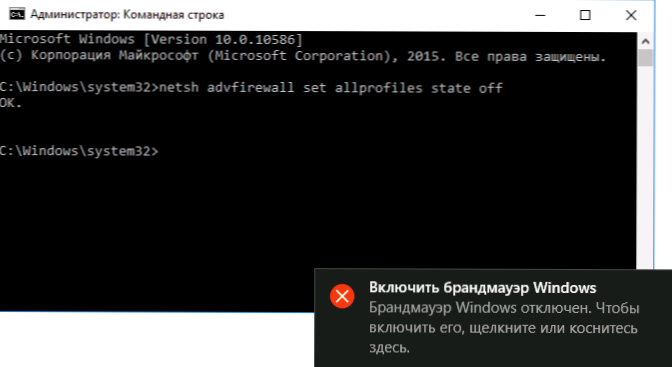
Odpojte se značkou v ovládacím panelu Windows 10
Další metodou je použití ovládacího panelu: Otevřete jej (k tomu můžete použít vyhledávání na hlavním panelu), zapnout ikonu „Zobrazit“ (vpravo) (pokud máte nyní „kategorie“) a otevřít firewall „Windows“ "položka.
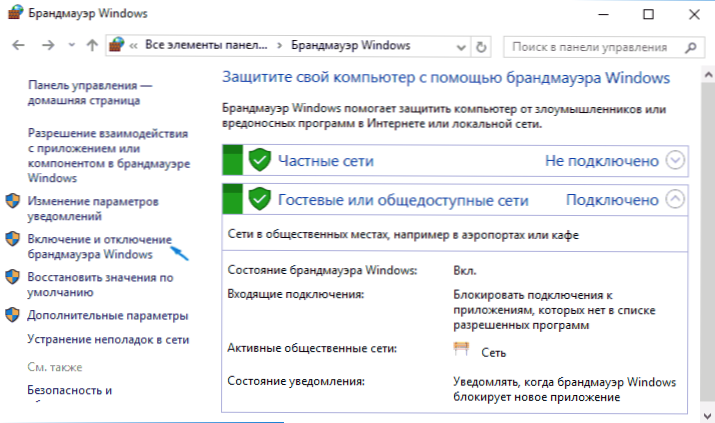
V seznamu vlevo vyberte „Otočení a deaktivaci značky“ a v dalším okně můžete deaktivovat firewall Windows 10 samostatně pro profil veřejné a soukromé sítě. Použijte provedená nastavení.
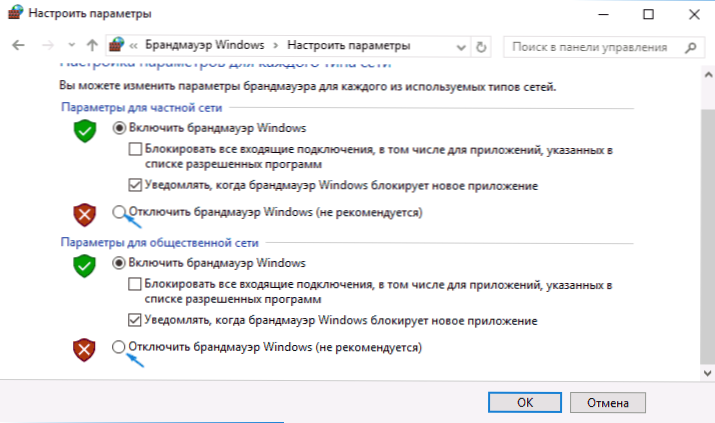
Odpojení v monitoru značky Windows ve vysoce bezpečnostním režimu
Pokud při vyhledávání na panelu úkolu začnete vstupovat do „Brandmower Monitor“, můžete otevřít samostatný ovládací panel pro jeho parametry, což je mimo jiné možnost odpojení:
- Klikněte na „Vlastnosti značky obránce Windows“.
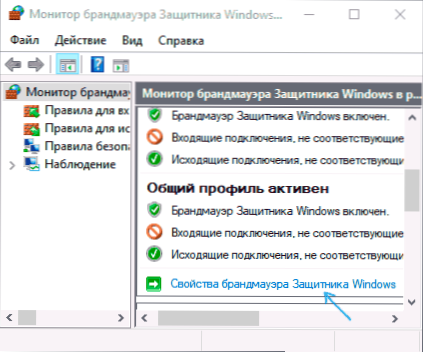
- Na kartách je obecný profil, soukromý profil a profil domény v horním poli nastaveném na „odpojení“ a použijte nastavení.
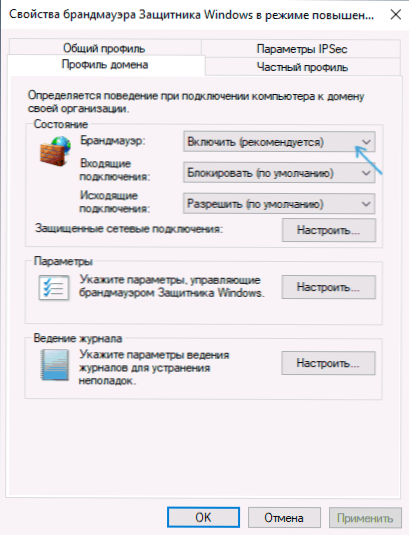
Stejně jako v předchozích případech bude postaveno -v systému brány firewall Windows 10.
Jak deaktivovat službu brány brány Windows 10 Defender
I po vypnutí výše popsaného brány Windows 10 bude služba odpovídající mu nadále fungovat a vypnout ji ve službách.MSC nebude fungovat. Vypnutí je však možné:
- Stiskněte klávesy Win+R na klávesnici, zadejte Regedit A klikněte na Enter.
- V editoru registru se otevřel, přejděte do sekce
HKEY_LOCAL_MACHINE \ System \ CurrentControlset \ Services \ MPSSSVC
- Stiskněte parametr dvakrát s názvem spusťte na panelu vpravo a nastavte pro něj hodnotu 4.
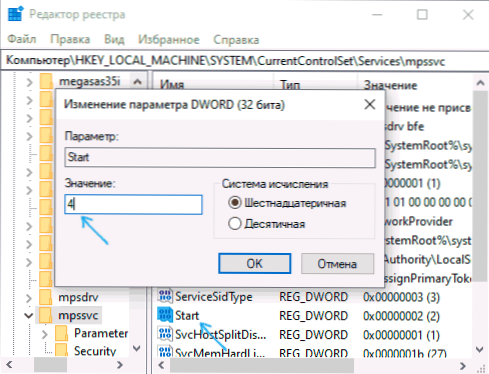
- Naneste nastavení a restartujte počítač.
V důsledku toho bude služba odpojena.
Jak odstranit oznámení, že brána firewall je odpojena
Po odpojení brány firewall začne bezpečnostní středisko obránce Windows 10 ukazovat oznámení, že je odpojena s návrhem znovu jej zapnout.

Chcete -li odstranit takové oznámení, v editoru registru v sekci
Hkey_local_machine \ software \ Microsoft \ Windows Defender Security Center \ Oznámení
Vytvořte s názvem parametr DWORD Deaktivace a hodnota 1. Přečtěte si více o tom, jak to udělat v pokynech, jak zakázat oznámení o ochraně Windows 10.
Video - 4 způsoby deaktivace brány Windows 10
Jak přidat program k výjimkám firewallu Windows 10
Pokud nechcete úplně vypnout vestavěný firewall, ale musíte pouze poskytnout plný přístup k připojení jakéhokoli programu, můžete to udělat přidáním k výjimce firewall. Můžete to udělat dvěma způsoby (druhá metoda také umožňuje přidat samostatný port k výjimkám firewall).
První způsob:
- V ovládacím panelu na levé straně „BrandMauer of the Windows Defender“ vyberte „Rozlišení interakce s aplikací nebo komponentou ve bráně Windows Firewall“.
- Klikněte na tlačítko „Změnit parametry“ (jsou vyžadována práva správce) a poté klikněte na „Povolit jinou aplikaci“.
- Uveďte cestu k programu, která se má přidat k výjimce. Poté můžete také uvést, jaké typy sítí to platí pomocí odpovídajícího tlačítka. Klikněte na „Přidat“ a pak ok.
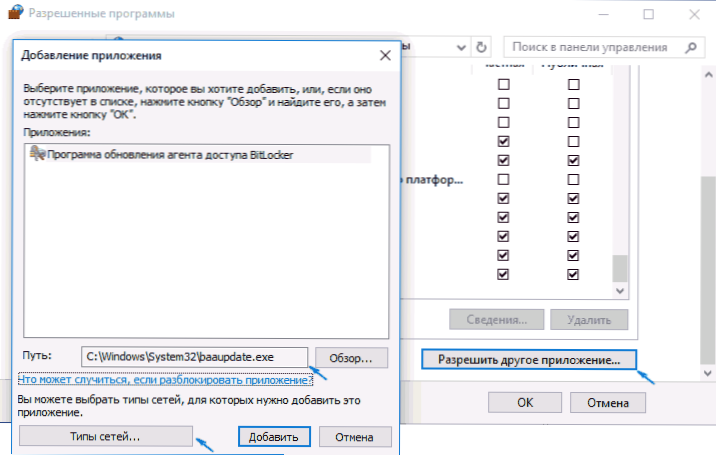
Druhý způsob přidání výjimky z brány firewall je o něco obtížnější (ale umožňuje vám přidat nejen program, ale také port): k výjimkám):
- Na ovládacích panelech „Brandmower of Windows“ vyberte vlevo další parametry.
- V otevřeném okně prodlouženého nastavení brány firewall vyberte „Odchozí připojení“ a poté v nabídce vpravo vytvořte pravidlo.
- Pomocí průvodce vytvořte pravidlo pro váš program (nebo port), které jí umožnilo připojit.
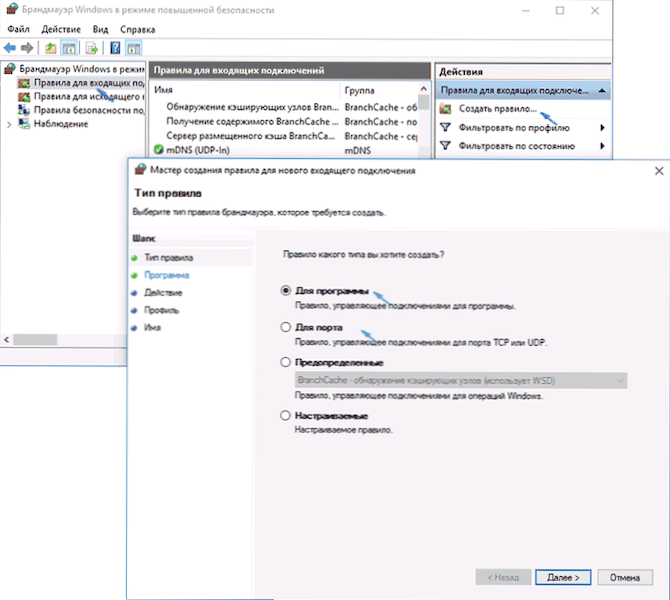
- Podobně vytvořte pravidlo pro stejný program pro příchozí spojení.
To je vše. Mimochodem, pokud se něco pokazí, můžete vždy zařadit firewall Windows 10 do výchozí nastavení pomocí položky nabídky „Obnovit výchozí“ v okně jeho parametrů.

